
Danas ćemo govoriti o opcijama naredbenog retka za upravljanje pisačima i njihovim upravljačkim programima koje možete koristiti u sustavima Windows 10 / 8.1 i Windows Server 2012 R2 / 2016. U ovom ćemo članku pogledati kako pomoću jednostavnih naredbi možete instalirati novi lokalni ili mrežni pisač, upravljački program pisača, stvoriti port za ispis, poslati probnu stranicu za ispis, ukloniti upravljački program ili pisač u sustavu. Možete koristiti naredbeni redak u raznim scenarijima za automatsku instalaciju pisača u SCCM poslove, skripte za prijavu u grupe pravila ili na poslužitelje koji rade u načinu rada Core Core.
sadržaj:
- Spremne VBS skripte za upravljanje pisačima u sustavu Windows
- Instaliranje upravljačkog programa pisača iz naredbenog retka
- Instaliranje novog pisača iz naredbenog retka
- Upravljanje zadanim pisačem
- Napravite TCP / IP port za mrežni pisač
- Slanje testne stranice za ispis
- Upravljajte redovima ispisa iz naredbenog retka
- Omogućite dijeljenje pisača iz naredbenog retka
- Kako spojiti mrežni pisač iz naredbenog retka
- Uklanjanje pisača i upravljačkog programa pisača iz naredbenog retka
Spremne VBS skripte za upravljanje pisačima u sustavu Windows
Za upravljanje pisačima, Microsoft je razvio nekoliko vbs skripti koje vam omogućuju upravljanje pisačima i redovima ispisa, instaliranje i uklanjanje upravljačkih programa pisača itd..
Te su skripte prisutne u svim verzijama sustava Windows (počevši od sustava Vista i Windows Server 2008) i nalaze se u direktoriju C: \ Windows\ Sustav32 \ Tisak_Admin_Scripts\ hr-SAD.
- Umjesto en-US direktorija, možda postoji druga mapa koja odgovara jeziku instaliranog sustava. Za rusku verziju sustava Windows ovo će biti direktorij ru-RU (puni put C: \ Windows \ System32 \ Printing_Admin_Scripts \ ru-RU);
- U sustavu Windows XP i Windows Server 2003, ove se skripte vbs pohranjuju u direktoriju C: \ WINDOWS \ system32.

Imenik sadrži sljedeće vbs skripte:
- Prncnfg.vBS - skripta za prikaz informacija o postavkama pisača;
- Prndrvr.vBS - upravljanje upravljačkim programima pisača (instalacija / deinstalacija upravljačkog programa);
- Prnjobs.vBS - upravljanje poslom u tisku;
- Prnmngr.vBS - upravljanje pisačem (uključujući stvaranje i brisanje pisača u sustavu);
- Prnport.vBS - upravljanje vezom na udaljeni pisač preko TCP / IP priključka;
- Prnqctl.vBS - upravljanje tiskarskim poslom;
- Pubprn.vBS - upravljanje objavljivanjem pisača u Active Directoryu.
Pogledajmo tipične slučajeve upotrebe za ove vbs skripte..
Instaliranje upravljačkog programa pisača iz naredbenog retka
Pretpostavimo da na računalo morate instalirati HP Universal Printer Driver (HP). Preuzmite odgovarajuću verziju upravljačkog programa s web mjesta proizvođača i raspakujte ga u proizvoljnom direktoriju (na primjer, C: \ drv \ HP Universal Print Driver).
Članovi lokalnih administratora, Operator za ispis ili Operatori poslužitelja imaju prava na instaliranje i konfiguriranje lokalnih pisača..
Instalirajte upravljački program pisača naredbom:cscript "C: \ Windows \ System32 \ Printing_Admin_Scripts \ en-US \ prndrvr.vbs" -a -m "HP Universal Printing PCL 6" -i "C: \ drv \ HP Universal Print Driver \ hpcu160u.inf"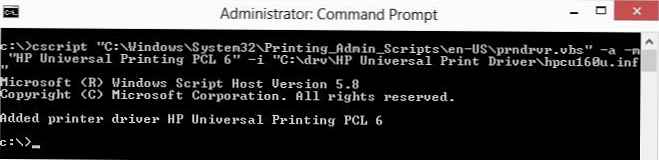
Razmotrite mogućnosti naredbe:
-i - Dodajte upravljački program pisača
-m "HP Universal Printing PCL 6"- ime upravljačkog programa pisača;
-ja "put" - puni put do datoteke vozača inf.
Nakon instaliranja upravljačkog programa pisača, prikazat će se u svojstvima poslužitelja ispisa (Upravljačka ploča \ Hardver i zvuk \ Uređaji i pisači -> Svojstva poslužitelja ispisa).
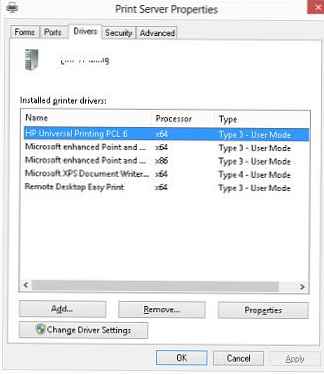
Instaliranje novog pisača iz naredbenog retka
Pomoću sljedeće naredbe možete instalirati novi pisač pod nazivom HP5525 pomoću prethodno instaliranog upravljačkog programa pisača HP Universal Printing PCL 6:
cscript "C: \ Windows \ System32 \ Printing_Admin_Scripts \ en-US \ prnmngr.vbs" -a -p "HP5525" -m "HP Universal Printing PCL 6" -r "lpt1:"
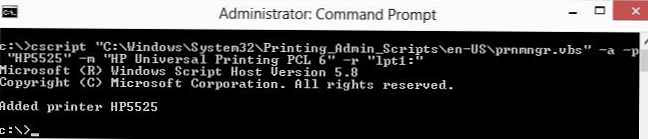
-- Instaliran je novi lokalni pisač.
-p "HP5525" - prikazno ime pisača;
-m "HP Universal Printing PCL 6" - rabljeni upravljački program za ispis;
-r "lpt1:" - Naziv lokalnog port za ispis koji se koristi. U ovom slučaju ispis treba obaviti preko LPT ulaza. Ovdje možete odrediti paralelni port (LPT1:, LPT2 :), serijski (COM1:, COM2: - prije instalacije, provjerite da ovaj COM port ne koristi drugi uređaj) ili USB priključak (USB001 itd.).
Upravljanje zadanim pisačem
Iz naredbenog retka možete odabrati koji će se pisač prema zadanom koristiti za ispis. Pomoću sljedeće naredbe možete popisati sve dostupne pisače:
cscript "C: \ Windows \ System32 \ Printing_Admin_Scripts \ en-US \ prnmngr.vbs" -l
Zadani pisač može se dobiti na sljedeći način:
cscript "C: \ Windows \ System32 \ Printing_Admin_Scripts \ en-US \ prnmngr.vbs" -g

Zadani pisač HP Universal Printing PCL 6
Za odabir drugog pisača za ispis prema zadanom:
cscript "C: \ Windows \ System32 \ Printing_Admin_Scripts \ en-US \ prnmngr.vbs" -t -p "HP5525"
Napravite TCP / IP port za mrežni pisač
Ako želite povezati mrežni pisač, prvo morate napraviti mrežni port za to (na primjer, ip adresa pisača je 192.168.10.26):cscript "C: \ Windows \ System32 \ Printing_Admin_Scripts \ en-US \ Prnport.vbs" -a -r IP_192.168.10.26 -h 192.168.10.26 -o sirovo -n 9100-r IP_192.168.10.26 - naziv mrežnog porta;
-h 192.168.10.26 - IP adresa uređaja;
-o sirovo - vrsta priključka (sirova ili lpr);
-n 9100 - TCP priključak broja uređaja (obično 9100).
A zatim instalirajte novi mrežni pisač u sustav:cscript "C: \ Windows \ System32 \ Printing_Admin_Scripts \ en-US \ prnmngr.vbs" -a -p "HP5525" -m "HP Universal Printing PCL 6" -r "IP_192.168.10.26"
Nakon završetka skripte, u sustavu će se pojaviti novi pisač s nazivom HP5525
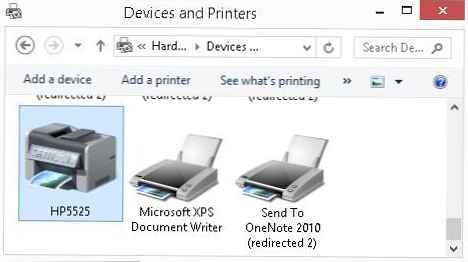
Slanje testne stranice za ispis
Da biste poslali probnu stranicu za ispis na prethodno stvorenom pisaču:cscript "C: \ Windows \ System32 \ Printing_Admin_Scripts \ en-US \ prnqctl.vbs" -e -p "HP5525"
Upravljajte redovima ispisa iz naredbenog retka
Korištenje skripte prnjobs.vbs Poslove ispisa možete pregledati u redovima čekanja. Da biste prikazali sve zadatke ispisa za sve lokalne pisače, pokrenite naredbu:cscript "C: \ Windows \ System32 \ Printing_Admin_Scripts \ en-US \ prnjobs.vbs" -l
Da biste prikazali zadatke na određenom pisaču, morate navesti njegovo ime:
cscript "C: \ Windows \ System32 \ Printing_Admin_Scripts \ en-US \ prnjobs.vbs" -l -p HP5525
Da biste očistili red čekanja za ispis, na jednom pisaču pokrenite naredbu:
cscript "C: \ Windows \ System32 \ Printing_Admin_Scripts \ en-US \ prnjobs.vbs" -x -p HP5525
Ili možete brzo očistiti sve redove za sve pisače (ovo je mnogo praktičnije od ručnog brisanja reda čekanja za ispis):
cscript "C: \ Windows \ System32 \ Printing_Admin_Scripts \ en-US \ prnjobs.vbs" -x
Omogućite dijeljenje pisača iz naredbenog retka
Svi novi pisači koje ste instalirali na Windows iz naredbenog retka su lokalni. Možete ih podijeliti s drugim korisnicima iz Windows GUI-a (vidi članak). Pisač možete zajednički koristiti i iz naredbenog retka. Na primjer, želite omogućiti pristup svom zajedničkom pisaču HP5525 objavljivanjem pod imenom HP5525_Shared. Upotrijebite naredbu:
skripta "C: \ Windows \ System32 \ Printing_Admin_Scripts \ en-US \ prncnfg.vbs" -t -p HP5525 -h "HP5525_Shared" + dijeli
Da biste onemogućili dijeljenje pisača, učinite:
skripta "C: \ Windows \ System32 \ Printing_Admin_Scripts \ en-US \ prncnfg.vbs" -t -p "HP5525"
Slično tome, pisač možete objaviti i u Active Directoryu:
skripta "C: \ Windows \ System32 \ Printing_Admin_Scripts \ en-US \ prncnfg.vbs" -t -p HP5525 + objavljeno
Za otkazivanje objavljivanja u AD za pisač koristite argument "objavljeno".
Kako spojiti mrežni pisač iz naredbenog retka
Za povezivanje mrežnog pisača na drugo računalo upotrijebite
naredba:
cscript "C: \ Windows \ System32 \ Printing_Admin_Scripts \ en-US \ prnmngr.vbs" -ac -p "\\ prnt01 \ hp2000"
Uklanjanje pisača i upravljačkog programa pisača iz naredbenog retka
Potpuni popis pisača u sustavu može se prikazati na sljedeći način:
cscript "C: \ Windows \ System32 \ Printing_Admin_Scripts \ en-US \ prnmngr.vbs" -l
Možete ukloniti pisač naredbom:cscript "C: \ Windows \ System32 \ Printing_Admin_Scripts \ en-US \ prnmngr.vbs" -d -p "HP5525"
Upravljački program ispisa deinstalira se na sljedeći način:cscript "C: \ Windows \ System32 \ Printing_Admin_Scripts \ en-US \ prndrvr.vbs" -d -m "HP Universal Printing PCL 6" -e "Windows x64" -v 3
U ovom smo članku ispitali osnovne operacije s dobrim starim Microsoftovim vbscriptsima koji vam omogućuju upravljanje pisačima i njihovim upravljačkim programima iz naredbenog retka u različitim verzijama sustava Windows. Potpuni popis mogućnosti i argumenata ovih skripti dostupan je u Microsoftovoj dokumentaciji ili u pomoć ugrađenoj u same skripte (samo pokrenite datoteku skripte bez parametara u naredbenom retku).
U sljedećem ćemo članku predstaviti nove značajke upravljanja pisačem u sustavima Windows 10 / 8.1 i Windows Server 2016/2012 R2 koje PowerShell pruža.











